Si está buscando el mejor software de grabación de pantalla, puede optar por un software de grabación gratuito o por un software premium. OBS Studio es el mejor software de grabación gratuito disponible. Entre el software de grabación premium, encontrará varias aplicaciones y Fraps seguramente será una de ellas. Solo porque Fraps es un software premium, no debe comprarlo a ciegas.
Debe verificar las características de cada una de estas mejores aplicaciones de software de grabación de pantalla. Debe revisar OBS Studio vs Fraps para comprender sus similitudes y diferencias. Dependiendo de sus requisitos, puede seleccionar el perfecto según su propio juicio. También le hemos proporcionado una mejor alternativa para su consideración.
1. Características clave OBS Vs Fraps
Antes de comenzar a usar cualquier software, debe conocer sus características clave. Debe asegurarse de que las funciones clave del software cumplan específicamente con sus requisitos.
Estudio OBS -
Captura de pantalla fácil:OBS garantiza video y captura de pantalla de alta calidad. Es adecuado para capturar juegos, actividades de pantalla y videos de cámaras web y dispositivos externos. Hay muchos filtros de audio y video, así como efectos disponibles para mejorar el proceso de captura de video.
Personalizar parámetros:a pesar de ser completamente gratuito, no hay escasez de características y funcionalidades avanzadas. Puede personalizar varios parámetros de audio y video para adaptarlos a sus requisitos.
Grabación avanzada:puede agregar varias escenas y cambiar entre ellas. Hay potentes opciones de configuración disponibles a partir de la grabación desde múltiples fuentes. Además, admite complementos y aplicaciones externas para una mejor grabación. El mezclador de audio intuitivo ayuda a capturar audio de mejor calidad.
Transmisión en vivo:OBS admite la transmisión en vivo de videos en varias plataformas en línea. Es extremadamente popular para transmitir videos en tiempo real en Twitch, Facebook Live, YouTube y mucho más. Una vez que tenga la clave y la URL de transmisión, puede transmitir en cualquier plataforma.
Además, las teclas de acceso rápido personalizables para diferentes funciones hacen que la grabación funcione sin problemas.
Fraps -
Grabe videos profesionales:Fraps le permite grabar videos de alta calidad en 120 cuadros por segundo. Incluso puede grabar videos 4K sin problemas dependiendo de su cámara web o resolución de pantalla. Optimizará automáticamente la tasa de bits para que haya una captura de video de mejor calidad.
Capturar capturas de pantalla:también podrá capturar capturas de pantalla en cualquier momento mientras graba un video. Todo lo que tiene que hacer es presionar la tecla de acceso directo y automáticamente guardará la captura de pantalla de acuerdo con la marca de tiempo. Puede preseleccionar el formato de archivo de captura de pantalla.
Requisitos del sistema:Fraps es compatible con la versión anterior de Windows, como Windows XP, Windows Vista y Windows 7 y superior. Naturalmente, el requisito del sistema es óptimo y significativamente más bajo que la mayoría del software de grabación de pantalla. La captura también es fluida sin que el software se bloquee o el sistema se cuelgue.
Fácil de usar:Fraps viene con una interfaz de usuario clara e intuitiva. Mientras graba, le muestra varios parámetros útiles en una esquina. Puede personalizar varios parámetros para una grabación perfecta.
2. Cómo usar OBS Studio y Fraps -
OBS: Estos son los pasos para grabar videos con OBS Studio.
Paso 1:Descargue e instale OBS Studio en su computadora.
Paso 2:Vaya a la pestaña Escenas, haga clic en el botón "+" para crear una nueva escena. Puede crear varias escenas y alternar entre ellas mientras graba.
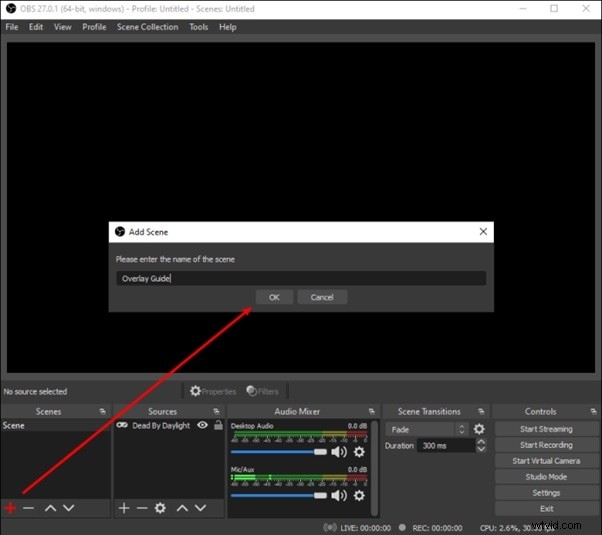
Paso 3:Vaya a la pestaña Fuentes, haga clic en el botón "+" y seleccione la opción Captura de pantalla para capturar su pantalla. Si desea capturar desde una consola de juegos o un dispositivo de captura de video externo, seleccione según corresponda.
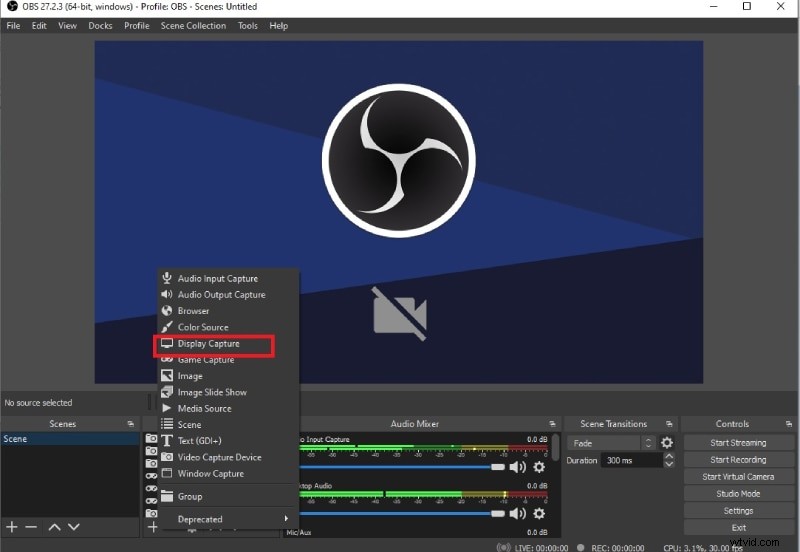
Paso 4:Vaya a la pestaña Controles, haga clic en Iniciar grabación para comenzar a grabar.
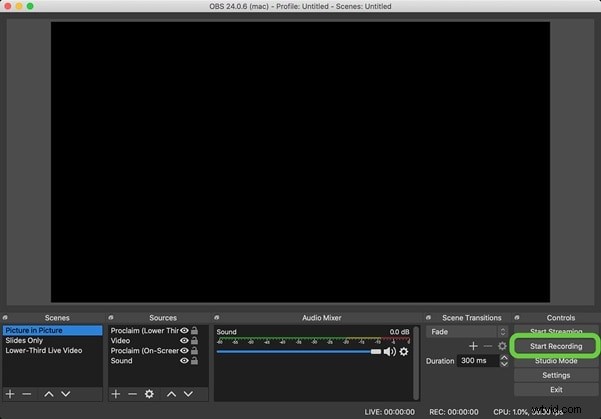
Paso 5:cuando termine la grabación, haga clic en la opción Detener grabación en la pestaña Controles.
Fraps:estos son los pasos para grabar un video con Fraps.
Paso 1:Descarga e instala Fraps. Puede optar por la versión de prueba y, si está satisfecho, puede optar por la versión premium.
Paso 2:abra la aplicación y, en la pestaña General, verifique los parámetros requeridos.
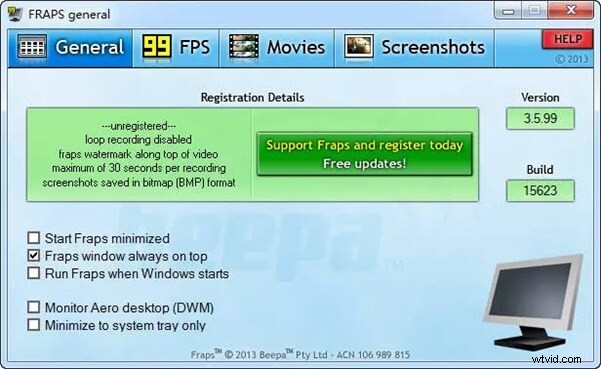
Paso 3:Vaya a la pestaña Películas y establezca la configuración según sea necesario.
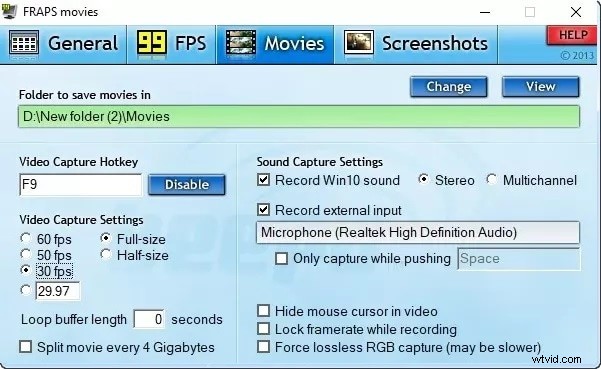
Paso 4:Abra la pantalla que desea grabar y presione F9 para comenzar a grabar con Fraps. Para detener la grabación, presione la tecla F9 nuevamente.
3. Comparación:Fraps y OBS
OBS te permite usarlo gratis en diferentes sistemas operativos. Fraps le cobra una vez gratis y solo es compatible con la plataforma Windows. En términos de funciones, Fraps tiene funciones limitadas, así como opciones de configuración. Sin embargo, Fraps es fácil de usar y los controles limitados son de naturaleza intuitiva.
Fraps ofrece una excelente calidad de video a pesar de que hay una baja velocidad de cuadros y no requiere una configuración de computadora alta. Por otro lado, OBS es altamente personalizable y hay funciones avanzadas disponibles para grabación de video e incluso transmisión en vivo. Estos son los puntos clave de comparación para elegir OBS o Fraps como la mejor grabadora de pantalla.
| Parámetros | OBS | Fraps |
| Compatibilidad con SO | Windows, Mac, Linux | Ventanas |
| Facilidad de uso | Complicado | Fácil |
| Uso de CPU | Relativamente alto | Relativamente bajo |
| Calidad de vídeo | No siempre genial | Genial |
| Tamaño de archivo | Ajustable | Muy grande |
| Formatos de archivo de salida | MP4, MOV, AVI y más | AVI |
| Configuraciones personalizables | Alto | Limitado |
| Integraciones de terceros | Posible | No es posible |
| Precio | Gratis | $37 (compra única) |
4. Una mejor alternativa
Si encuentra que OBS Studio es complicado de usar y las características de Fraps no cumplen con sus requisitos, le recomendamos que opte por Wondershare Filmora. En términos de características de captura de pantalla y video, Filmora es tan buena como OBS Studio. Además, hay herramientas de edición de video y audio disponibles que prepararán su video grabado para publicarlo en línea. Estos son los pasos para grabar la pantalla con Filmora.
Paso 1:Descargue e instale Wondershare Filmora según su sistema operativo e inicie las aplicaciones. Seleccione la opción Pantalla de PC en la esquina superior derecha.
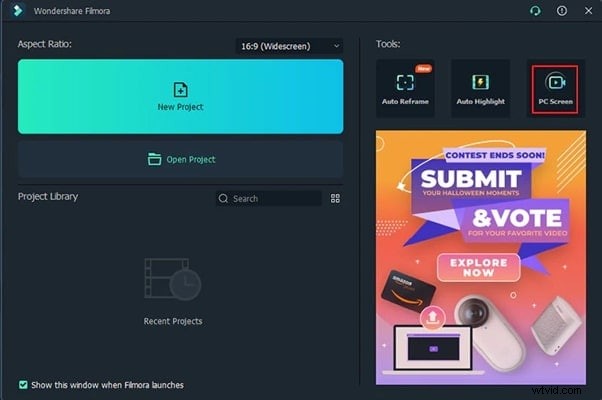
Paso 2:personalice el tamaño de la pantalla de grabación y seleccione la fuente de audio según sea necesario. , Si desea grabar su cámara frontal en una esquina, active la opción Grabar transmisión de cámara.
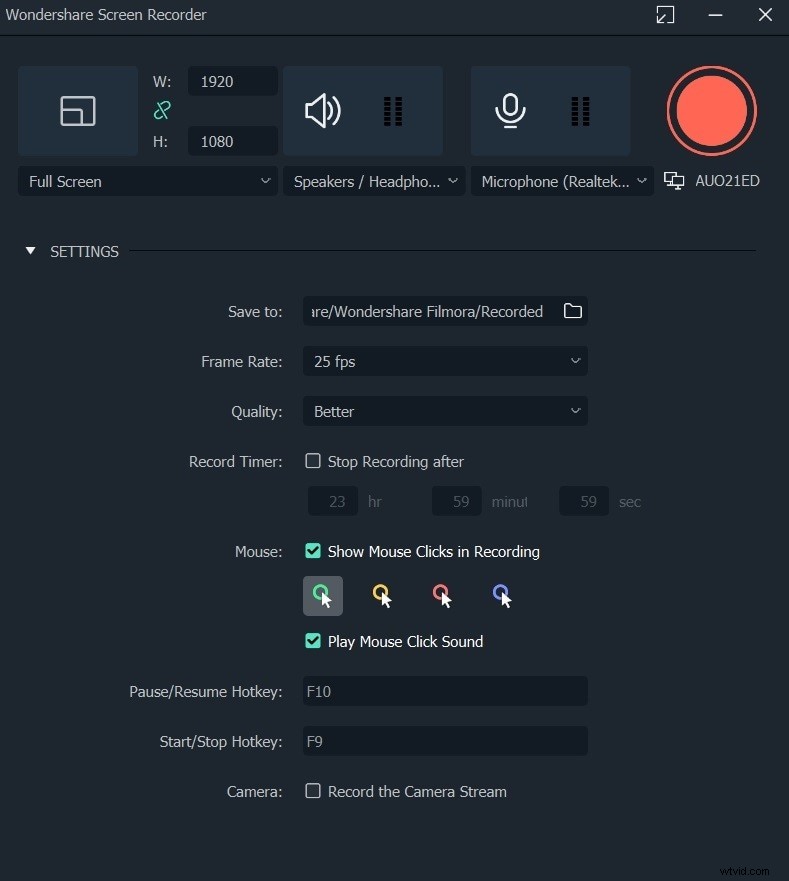
Paso 3:Haga clic en el botón Grabar para comenzar a grabar. Cuando haya terminado, presione la tecla F9 para detener la grabación. Luego puede editar la grabación y exportarla al instante.
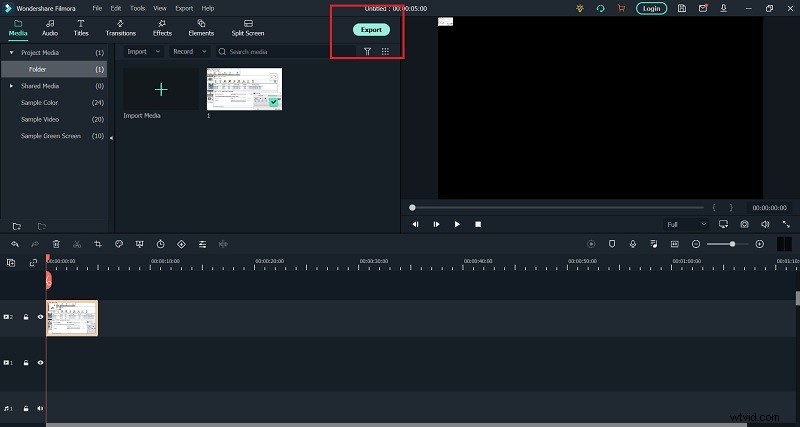
Conclusión:
Para resumirlo, si tiene una computadora con una configuración baja, debe optar por Fraps. Si tiene un presupuesto bajo, debe optar por OBS Studio. En términos de funciones, OBS es mucho mejor que Fraps, aunque su uso es completamente gratuito. Si compara la interfaz de usuario, Fraps es el claro ganador. Si desea una mejor alternativa a OBS Studio y Fraps, le recomendamos Wondershare Filmora como el mejor software de grabación de pantalla para Windows y Mac.
